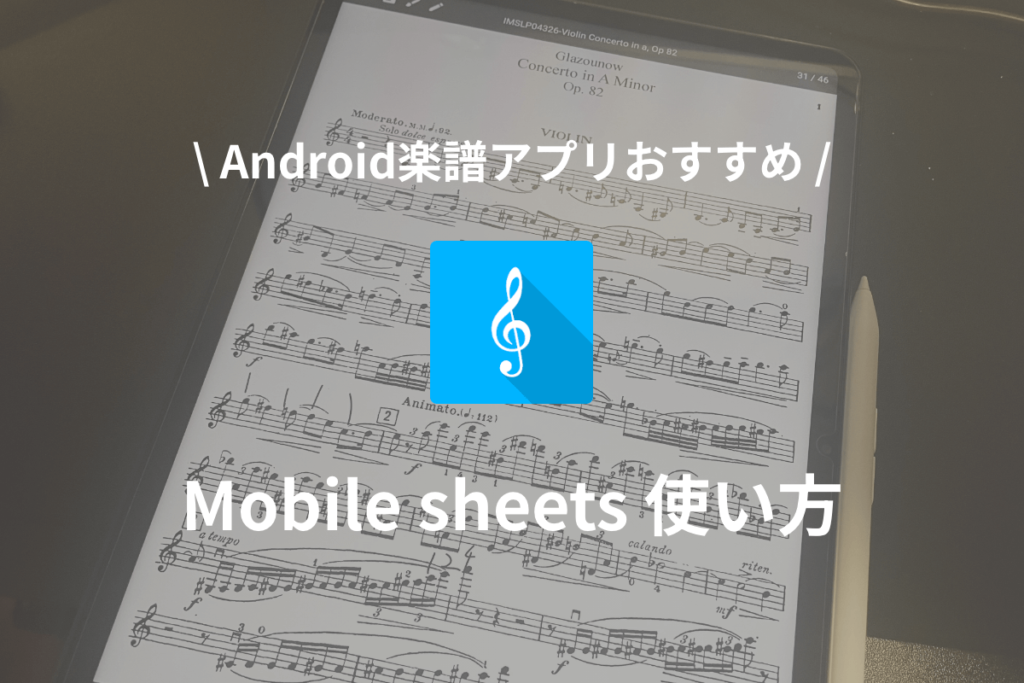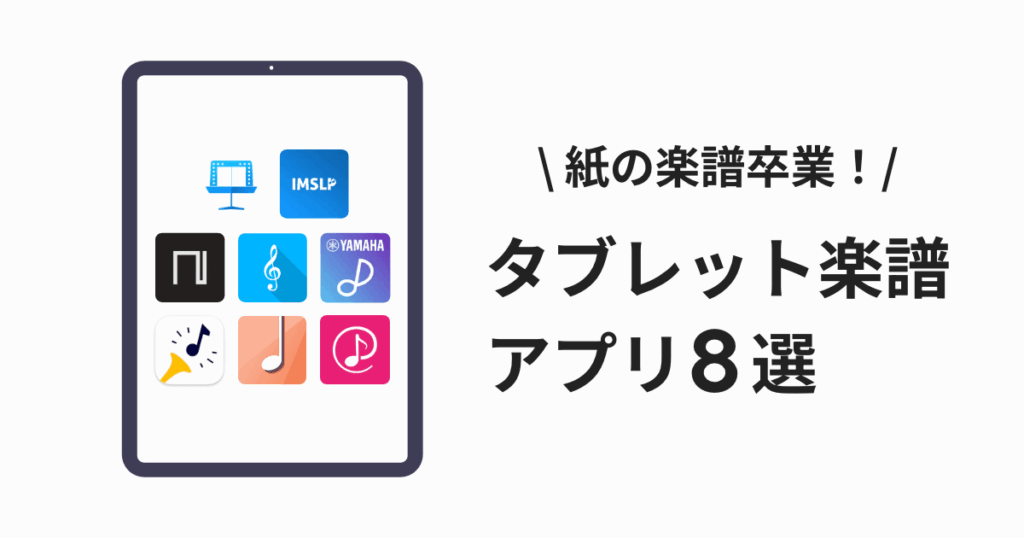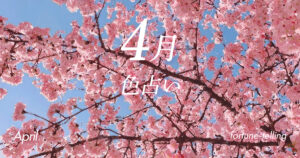電子楽譜のタブレットの定番はiPadですよね。
でも「値段が高すぎて手が出せない…」という方も多いんじゃないでしょうか。
私自身、iPad Proの約3分の1の価格であるAndroidタブレットを使用しており、特に問題なく利用しています。
Android用の楽譜アプリ「Mobile Sheets」を使えば、楽譜の閲覧が可能です。
この記事では、Mobile Sheetsの使い方をご紹介します!

目次
Android楽譜アプリおすすめ Mobile Sheetsとは?
Androidユーザーにとって、「Mobile Sheets」は楽譜管理の強力な味方となります。
Mobile Sheetsの特徴
Mobile Sheetsには以下の特徴があります。
- 豊富な機能性
- 使いやすさ
- 高い互換性
- 演奏支援機能
1つずつ解説していきますね…!
豊富な機能性
Mobile Sheetsは、楽譜をデジタル化して管理するための多機能アプリです。
楽譜の閲覧はもちろん、編集、セットリストの作成など、演奏に必要な機能を幅広く提供しています。
使いやすさ

直感的なインターフェースにより、初心者からプロのミュージシャンまで、誰でも簡単に楽譜を管理できます。
ページをめくるのもタッチやフットペダルで簡単に操作可能です。
高い互換性
PDF、画像ファイル、テキストファイルなど、さまざまな形式の楽譜をインポートして使用できます。
これにより、既存の楽譜資料をそのまま活用することが可能になります。
演奏支援機能

メトロノームやオーディオプレイバック機能を内蔵しており、練習時に役立つ様々なツールを提供します。
これにより、演奏技術の向上にも寄与します。
Mobile Sheets の使い方
今回は、基本的な操作方法を押さえて、すぐにアプリが使えるようにすることが目的です!
なので、細かい使い方などは、割愛させていただいております…ご了承ください。
Mobile Sheets のインストール
MobileSheets Trial (Android) からアプリをインストールしましょう。
通常盤とTrialがありますが、最初はTrialで良いと思います!
有料版は買い切りのプランで、値段は $14.99 です!
インストールが完了し、アプリを開きます。
アプリ開いて、以下のような画面が表示されると完了です!
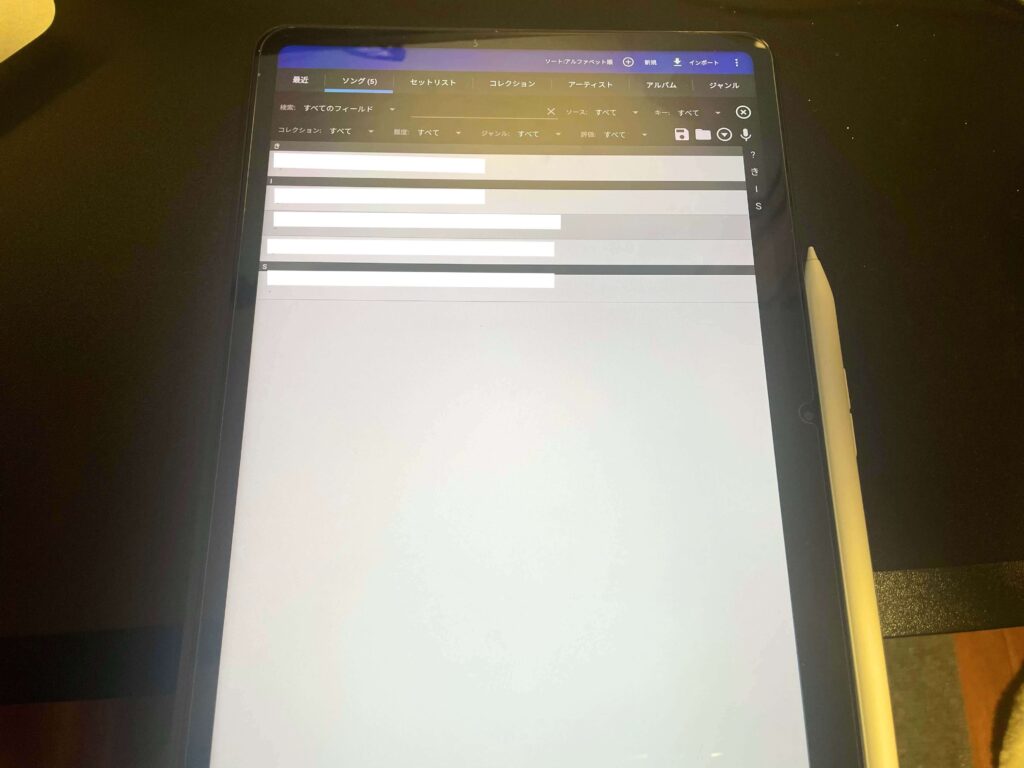
楽譜のインポートの仕方
次に、楽譜をインポートしていきます!
今回はpdfファイルをインポートします。
まずは、右上のインポートボタンをクリックします。
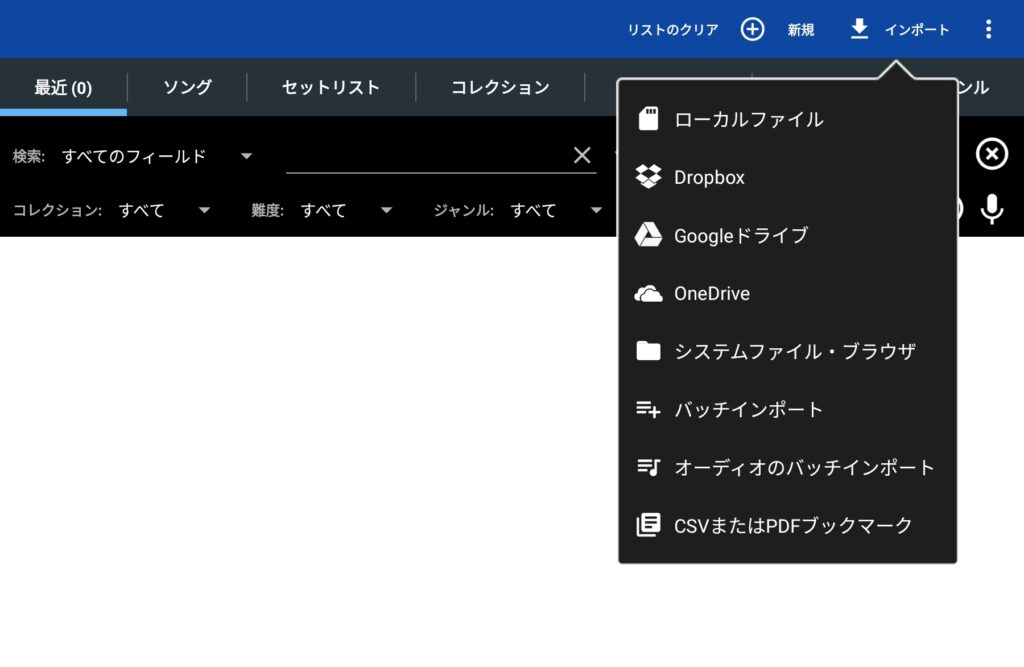
「ローカルファイル」を選択すると、以下のような画面になり、自分のタブレットにダウンロードしたフォルダやファイルが見ることができます。
この一覧からのインポートも可能です。
方法は、選びたいファイルをクリックするだけです!
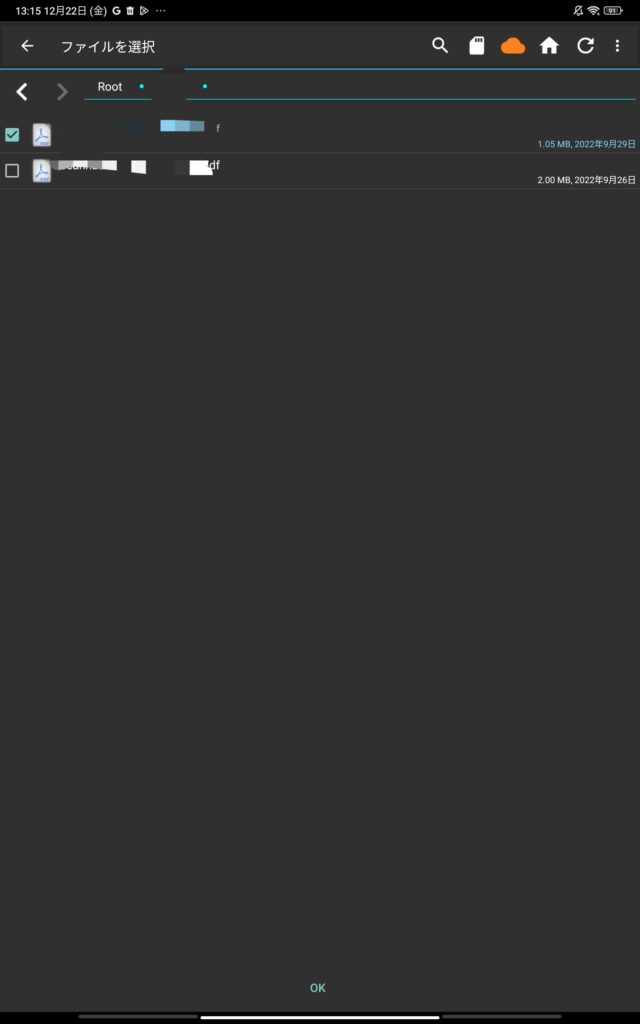
次に、「Googleドライブ」を選択された場合は、以下のようなポップアップが出るので、許可を押してください。
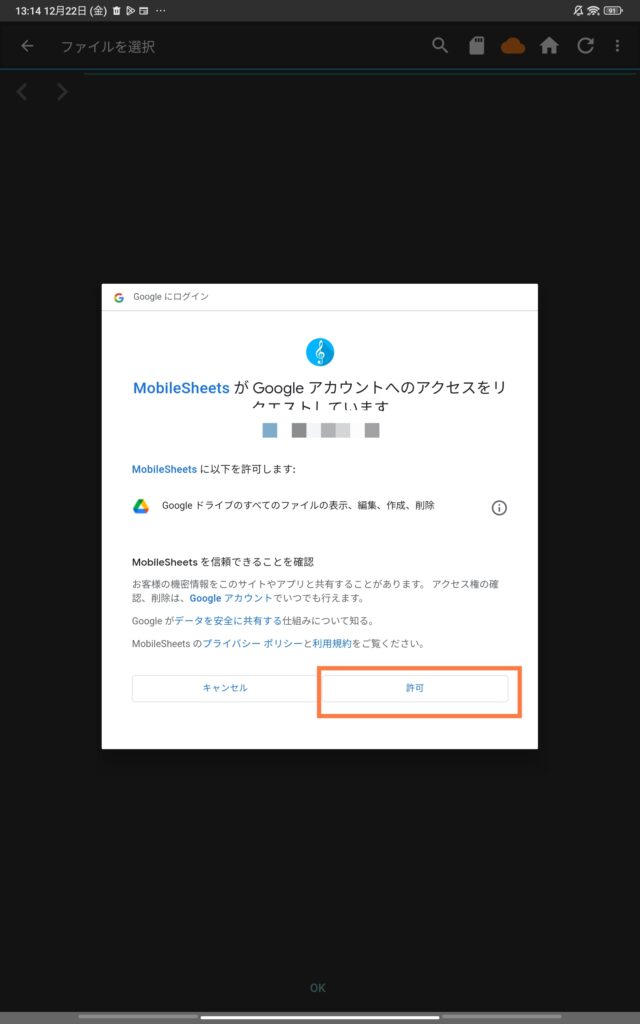
許可をすると、Googleドライブからもファイルを選ぶことができるようになります。
次に、ファイル一覧から、インポートしたいファイルを選びましょう。
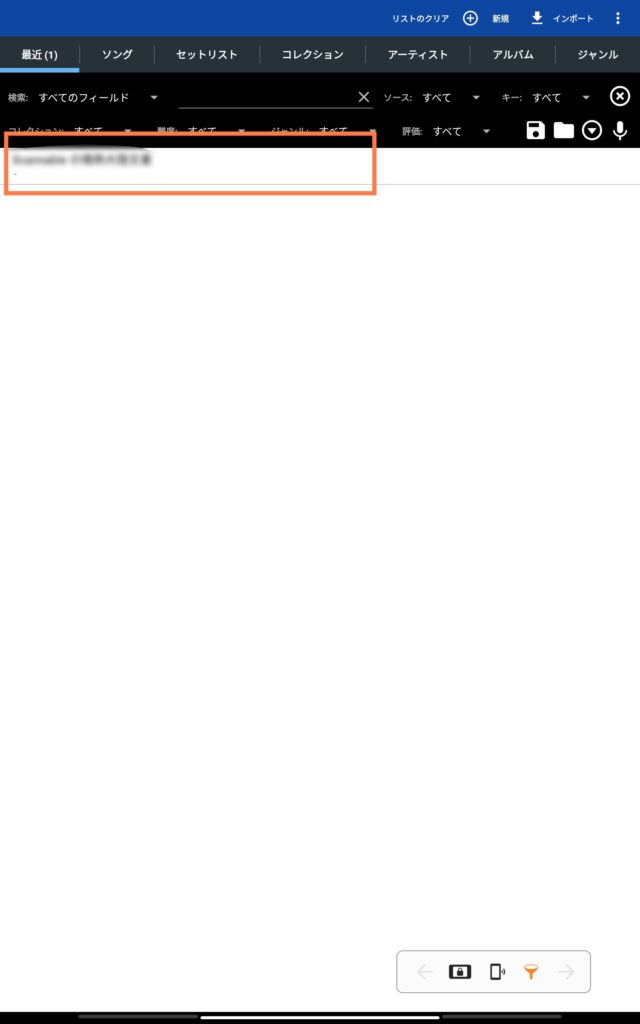
「インポート設定」というポップアップが出るので、タイトルやセットリスト・コレクションなどを設定しましょう。
私は入力が手間なので、デフォルトの「ファイル名からタイトルを決定」のままで保存します。
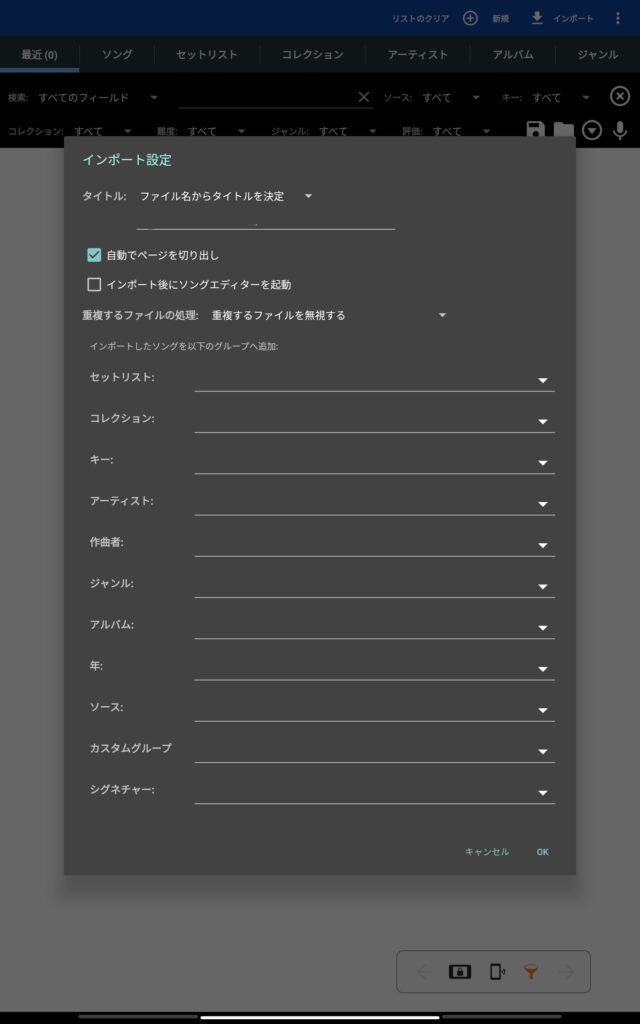
内容に問題なければ、右下の「OK」をクリックして、インポータントを完了しましょう。
メモ書きの仕方
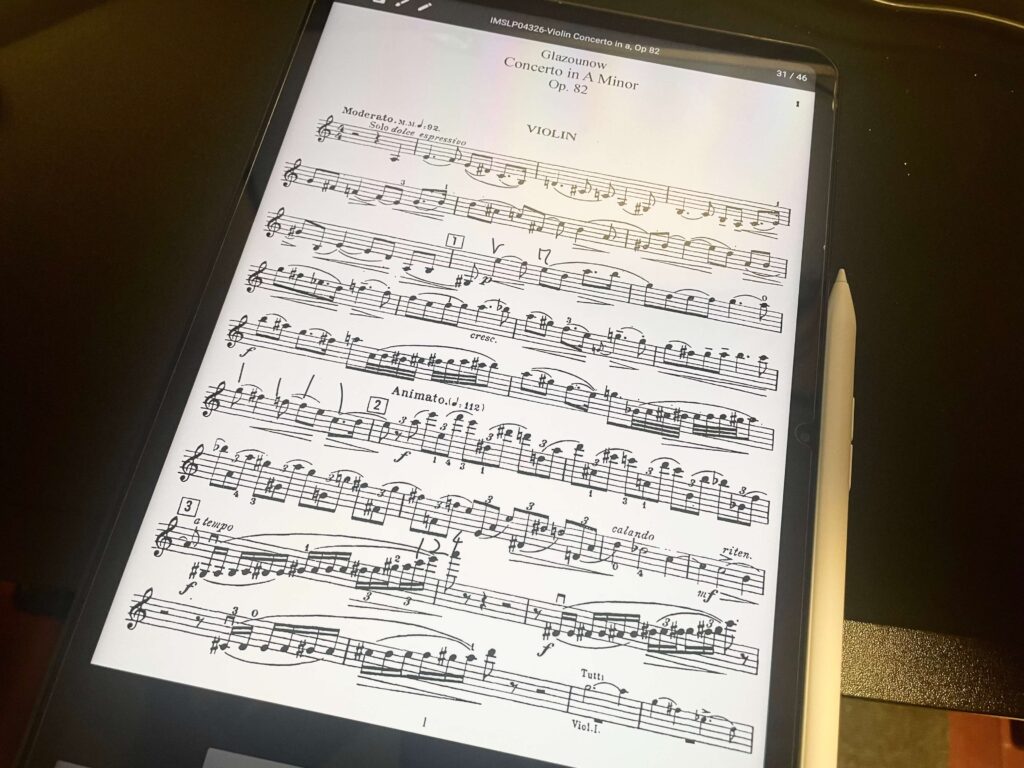
楽譜(ソング)一覧から、先ほどインポートした楽譜を開きましょう。
書き込みを始める方法としては、2種類ありまして、
- 左上のペンマークのロゴをクリック
- 画面に1本指でタップする
になります。
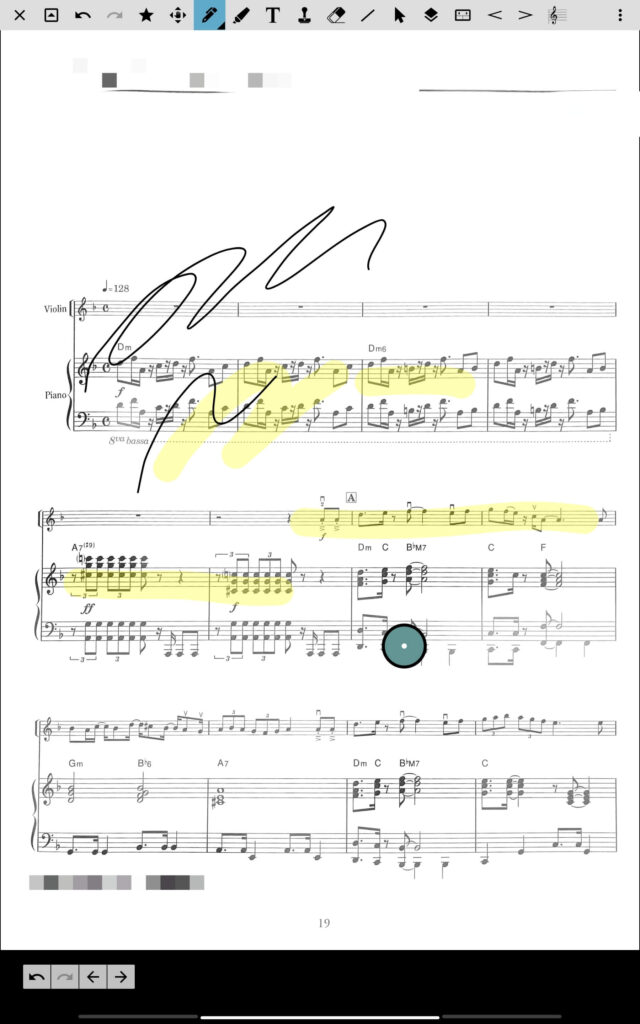
上部にツールバーが出現するので、ここから好きなツールを使っていきます!
ペンは(私の知る限り)2種類だけだと思います!
普通のペンタイプと、蛍光マーカーがあります。
気分に合わせて使い分けしましょう。
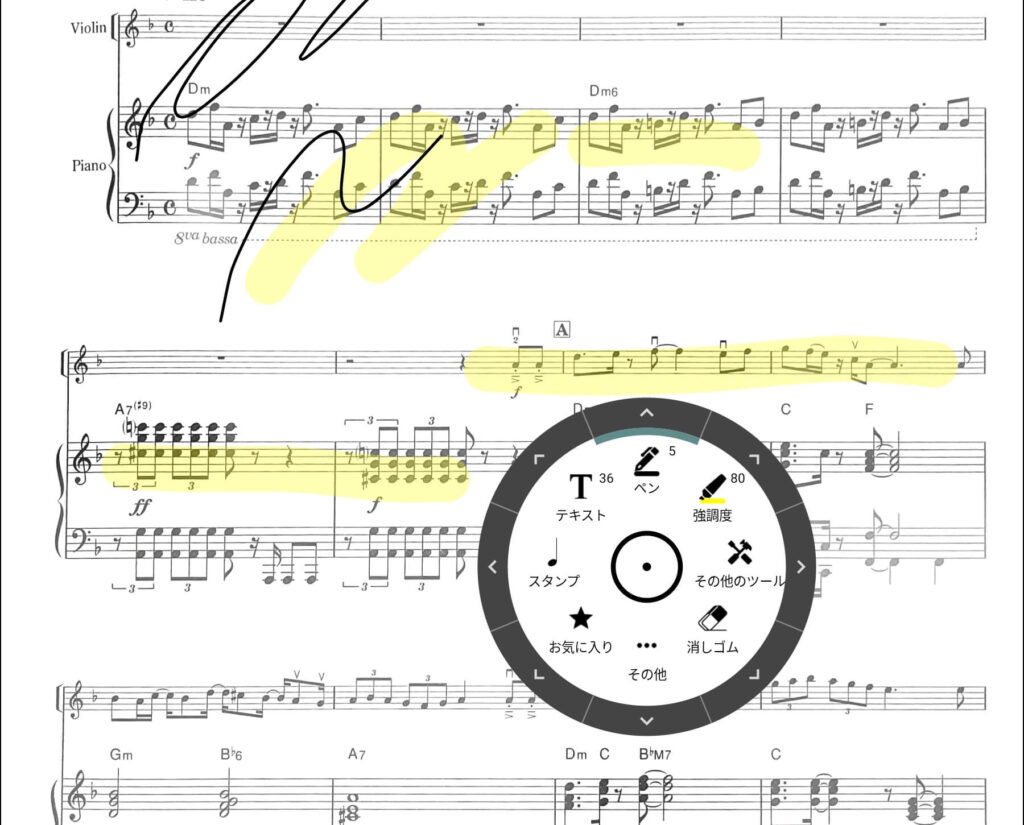
色などの詳細情報ついては、画面に存在する丸い要素をクリックすると、変更できます。
私はペンと消しゴムしかほぼ使っていないです。
このアプリをしばらく使っていれば操作に慣れてきて、すぐ書き込みできるようになると思います!
おすすめの電子楽譜タブレット(Android)

最後に、私のおすすめのAndroid タブレットを1つご紹介します。
私のイチオシは、「Xiaomi Pad 6」です。
画面が綺麗で、薄いし持ち運びのしやすい、文句なしの11インチのタブレットです。
バッテリーの持ちもよく、画面もサクサク快適に動きます。
Xiaomi スマートペンと合わせても約6万円ほどで購入ができるのでおすすめ。
私が実際に使っているタブレットなので、レビューも書いています!
是非参考にしてみてください〜!
↓ 他にも、おすすめのタブレットをたくさんご紹介しているので、気になる方はチェックです!↓
まとめ
iPad Proなどの高価なデバイスに比べ、Androidタブレットは手頃な価格で入手可能です。
Mobile Sheetsを利用することで、コストを抑えつつ電子楽譜の便利さを享受できます。
まだ楽譜タブレットを購入されていない方、購入されたばかりの方は、ぜひ使ってみてくださいね!